GmailでOutlookのメールアドレスが同期できなくなった場合の対処法
GmailでOutlook.comのメールアカウントを同期していると、突然、「認証エラーが発生しました。このアカウントのメールは9月18日以降取得されていません。」と表示されて、同期されなくなった場合の対処法
状況
GmailでOutlook.comのメールアカウントを同期していたが、突然、「認証エラーが発生しました。このアカウントのメールは9月18日以降取得されていません。」と表示され、同期に失敗する。
アカウントの再登録を試みても、「指定のユーザー名とパスワードによる POP3 アクセスはサーバーで拒否されました」とエラーになる。
原因と対処法
Outlook側のシステム変更が原因です。
Outlookは従来の古い認証方式の廃止を進めており、2024 年 9 月に、古い認証方式によるアクセスをブロックしました。
そのため、Gmailの同期設定で古い認証方式を使用している場合、メール同期ができなくなりました。
対処法としては、同期設定で新しい認証方式を設定すると、Outlook.comのメールアカウントも同期できるようになります。
参考:Microsoft 以外のメール アプリで Outlook メールの同期を続行するために、最新の認証方法が必要になりました – Microsoft サポート
新しい認証方式で同期設定する方法
※既に設定済みの古い同期設定は削除してください

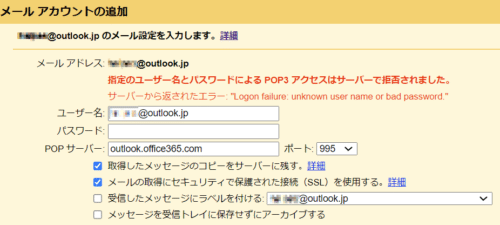
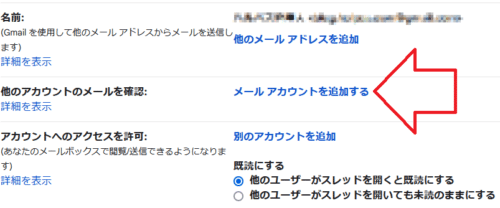
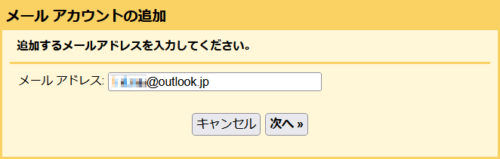
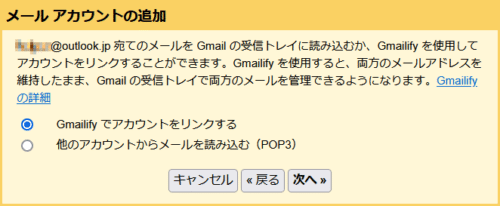
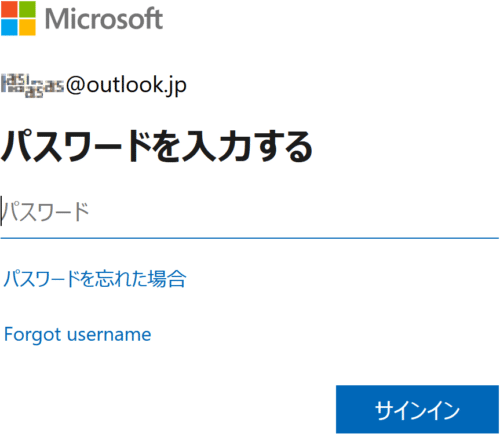
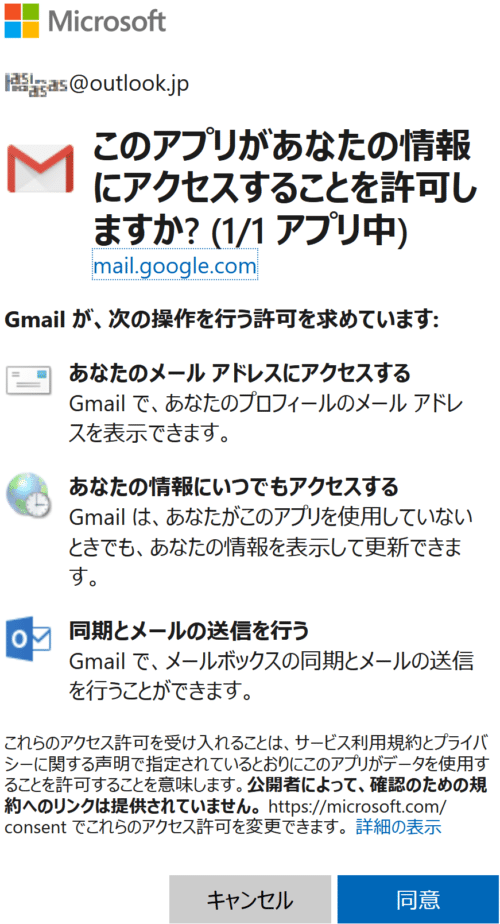
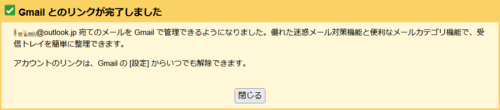
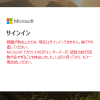
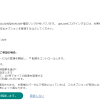

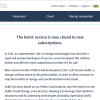
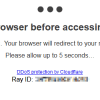



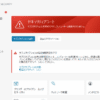
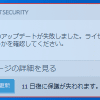




ディスカッション
コメント一覧
まだ、コメントがありません